Advertentie
Als uw computer langzamer wordt wanneer hij is verbonden met internet, kan het moeilijk zijn om de oorzaak te achterhalen. Je zou tenslotte niet denken dat online zijn iets te maken heeft met hoe snel je pc werkt.
Er zijn echter verschillende redenen waarom online gaan ervoor kan zorgen dat uw computer traag werkt. Laten we een paar van deze bekijken en hoe u ze kunt oplossen.
Snelheid vs. Internetsnelheid
Houd er voordat we beginnen rekening mee dat we oplossingen bespreken waarom uw computer traag wordt na verbinding met internet. Die traagheid heeft invloed op alles, van het openen van bestanden tot het wisselen tussen programma's. Hoewel dit de neiging heeft om minder krachtige computers te beïnvloeden, kan het iedereen overkomen.
Dit staat los van een algehele trage internetverbinding. Als je dat probleem hebt, bekijk dan veelvoorkomende items die uw thuisnetwerk kunnen vertragen 9 dingen die uw wifi-thuisnetwerk kunnen vertragenMoe van traag of vlekkerig internet? Controleer deze dingen die uw wifi-thuisnetwerk kunnen vertragen. Lees verder in plaats daarvan.
1. Windows Update op het werk
Als uw computer niet altijd met internet is verbonden, moet hij veel inhalen als u weer online bent. Een van de belangrijkste oorzaken van dit probleem is Windows Update.
Omdat Windows 10 regelmatig controleert en updates op de achtergrond toepast, merkt u mogelijk een plotselinge vertraging wanneer u online gaat. Dit is niet zozeer een probleem als in eerdere Windows-versies, maar het kan uw systeem nog steeds vertragen terwijl Windows Update zijn werk doet.
Configureer Windows Update
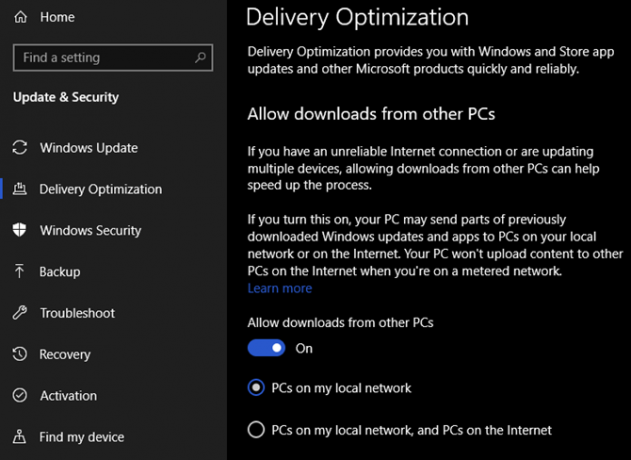
Om dit tegen te gaan, kunt u een paar instellingen voor Windows Update aanpassen. Bezoek Instellingen> Update en beveiliging> Leveringsoptimalisatie. Als je de Sta downloads van andere pc's toe schuifregelaar ingeschakeld, zal Windows een peer-to-peer-achtige verbinding gebruiken om stukjes Windows-updates tussen uw machine en anderen te delen. U kunt ervoor kiezen om te delen met pc's op uw lokale netwerk of met internet in het algemeen.
Als deze instelling is ingeschakeld, schakel je deze uit en kijk je of dit je probleem helpt. Als het daarentegen is uitgeschakeld, kan het misschien helpen om updates efficiënter te krijgen als je het inschakelt. We raden je echter aan om updates niet met het hele internet te delen.
Selecteer Geavanceerde opties op deze pagina voor een andere nuttige instelling. Hier kunt u ervoor kiezen om het percentage bandbreedte te beperken dat Windows 10 gebruikt voor het downloaden (en uploaden, indien van toepassing) van updates op zowel de voorgrond als de achtergrond. Dit is een gemakkelijke manier om Windows Update minder zwaar te laten werken zonder het volledig af te sluiten.
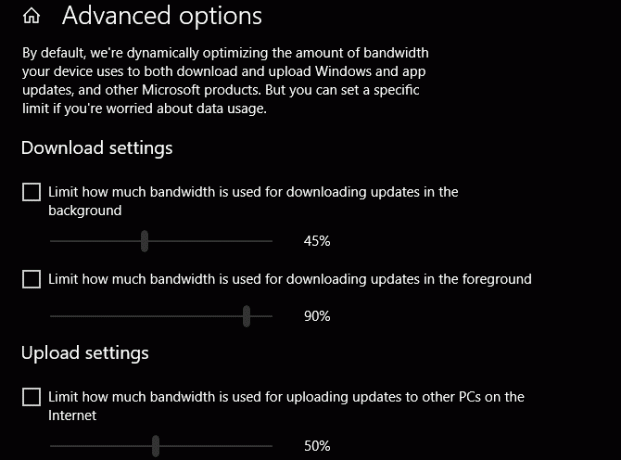
Als u een meer ingrijpende maatregel nodig heeft, dan kan dat pauzeer alle Windows-updates een tijdje 7 manieren om Windows Update tijdelijk uit te schakelen in Windows 10Windows Update houdt uw systeem gepatcht en veilig. In Windows 10 ben je overgeleverd aan het schema van Microsoft, tenzij je verborgen instellingen en aanpassingen kent. Houd dus Windows Update onder controle. Lees verder . Schakel over naar de Windows Update tabblad en selecteer Geavanceerde opties. Hiermee kunt u de Updates onderbreken schuifregelaar om te voorkomen dat Windows-updates maximaal 35 dagen worden geïnstalleerd.
Als je klaar bent om updates te installeren, schakel je deze functie uit en laat je Windows Update draaien. Vervolgens kunt u het weer inschakelen totdat u de volgende keer klaar bent. Merk op dat als u dit doet, u niet tijdig patches krijgt die van cruciaal belang kunnen zijn.
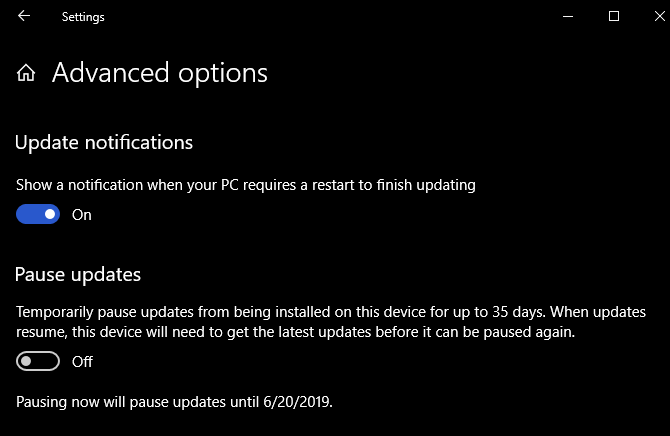
2. Cloud Storage-synchronisatie
Windows Update is niet de enige service die regelmatig veel netwerkbandbreedte gebruikt. Als u cloudopslagservices zoals Dropbox, Google Drive of OneDrive gebruikt, controleren ze regelmatig op nieuwe bestanden om te synchroniseren. Meestal zou dit geen groot probleem moeten zijn, maar als ze plotseling met een heleboel bestanden gaan werken, kan je computer langzamer gaan werken.
Soms gaat je cloudopslag aan het werk als je het niet verwacht. Als je de uploadfunctie voor mobiele camera's hebt ingeschakeld en naar huis terugkeert nadat je een heleboel foto's hebt gemaakt, kan deze meesleuren terwijl het al die synchroniseert. Of als je net een enorme video in de cloud hebt geplaatst, kan het een uur of langer duren om te uploaden.
Hoewel de software zwaar werkt, kan dit de algehele prestaties van uw computer beïnvloeden. De oplossing is vergelijkbaar met wat we bespraken voor Windows Update. Als u niet wilt dat uw cloudopslag-apps worden gesynchroniseerd, klikt u met de rechtermuisknop op hun pictogram in het systeemvak en kiest u Synchronisatie onderbreken. Als uw systeem hierna weer normaal wordt, heeft u het probleem gevonden.
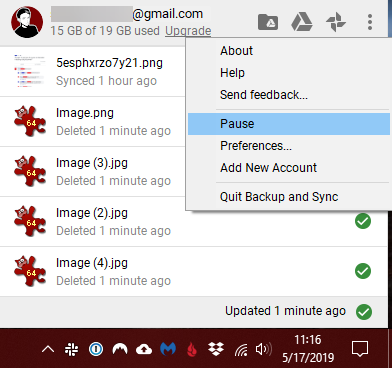
Om de impact van synchronisatie te verminderen zonder het volledig te stoppen, opent u het instellingenpaneel voor de door u gekozen app. De meesten van hen hebben een Bandbreedte of een vergelijkbare sectie waarmee u kunt bepalen hoeveel werk uw apps op de achtergrond doen.
Niet alleen cloudopslag kan dit probleem hebben. Netwerk-zware tools zoals BitTorrent kunnen dit ook veroorzaken. Als u back-upsoftware gebruikt die een back-up maakt naar de cloud, zoals Backblaze, kunt u iets soortgelijks ervaren. Bekijk de instellingen om dit te verhelpen en overweeg een specifieke tijd in te stellen om elke dag een back-up te maken wanneer u de computer niet gebruikt.
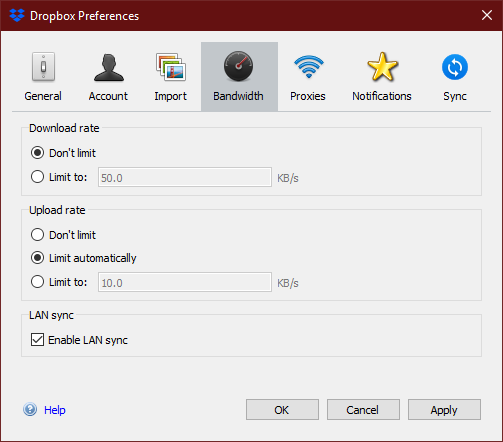
3. Een malware-infectie
Een andere reden waarom uw computer mogelijk traag werkt wanneer deze is verbonden met internet, is een virus of andere malware die grote schade aanricht. Vaak misbruikt malware uw netwerkverbinding om naar huis te bellen met gegevens, uw bandbreedte te gebruiken als onderdeel van een botnet of zelfs om u te ergeren.
Hoewel deze kunnen leiden tot een trage netwerkverbinding, kunt u ook ervaren dat de prestaties van uw computer tot stilstand komen. Om erachter te komen, moet u een scan uitvoeren met uw antivirusprogramma. Om een second opinion te krijgen en te controleren op malware die standaard antivirussoftware mogelijk niet vindt, raden we aan om ook te scannen op malware met de gratis versie van Malwarebytes.
Als u iets vindt, onderneem dan de aanbevolen actie om het in quarantaine te plaatsen of te verwijderen. Kijk dan of uw computer beter werkt wanneer u online bent.
4. Prestaties harde schijf
internet is zo snel dat de schrijfsnelheid van mijn harde schijf niet kan bijhouden pic.twitter.com/wb2OaNMmmY
- Speed Weed (@SW_proper) 11 oktober 2017
Hoewel niet zo waarschijnlijk als de bovenstaande scenario's, verdient uw harde schijf misschien de schuld als uw pc langzamer wordt wanneer deze is verbonden met internet.
Zoals u wellicht weet, hebben traditionele harde schijven (HDD's) bewegende delen en zijn dus veel langzamer dan solid-state schijven (SSD's). Als je een extreem snelle internetverbinding hebt, is het mogelijk dat je internetsnelheid zo snel is dat je schijf het niet bij kan houden.
Uw verbinding kan bijvoorbeeld grote bestanden sneller downloaden dan uw harde schijf ze naar de schijf kan schrijven. Dit zal leiden tot een systeemvertraging, aangezien uw harde schijf overuren maakt om de klus te klaren.
Als je de bovenstaande oorzaken hebt uitgesloten en nog steeds een harde schijf in je computer hebt, raden we aan te upgraden naar een SSD. Het lost waarschijnlijk niet alleen uw probleem op, maar een SSD maakt elk aspect van uw computer sneller. Het is een geweldige allround upgrade.
Zien onze gids over het verplaatsen van Windows van een harde schijf naar een SSD Hoe Windows van HDD naar SSD te verplaatsen om de prestaties te verbeterenEen Solid State Drive-upgrade verbetert de prestaties echt. Maar hoe kun je een grote Windows-installatie op een kleine SSD persen? Windows-gebruikers kunnen in zeer korte tijd gemakkelijk van HDD naar SSD migreren. Lees verder voor hulp.
Diagnose van verdere prestatieproblemen
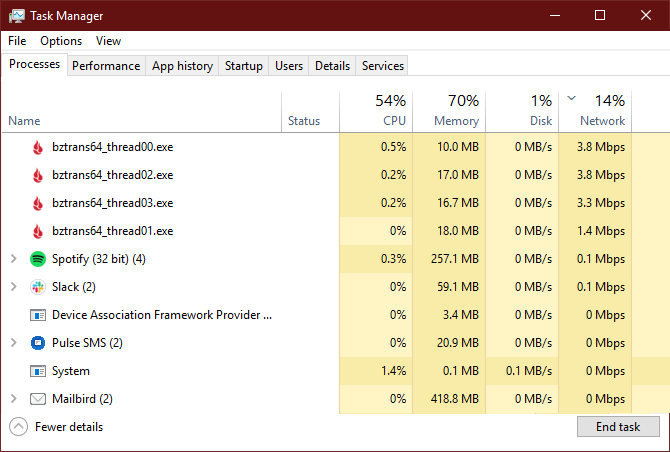
In de bovenstaande vier gevallen worden veelvoorkomende redenen besproken waarom de prestaties van uw computer achteruitgaan als u online gaat. In de meeste gevallen zal uw hele systeem vertragen wanneer een proces veel netwerkbronnen gebruikt. U kunt dit zelf controleren om het probleem te diagnosticeren als de bovenstaande tips u niet hebben geholpen.
Open hiervoor Taakbeheer door op te drukken Ctrl + Shift + Esc. Klik Meer details om dit uit te vouwen als je alleen een lijst met app-namen ziet. Op de Processen Klik op het tabblad Netwerk header om te sorteren op verwerking met de meeste bandbreedte. Dit zal je helpen zoek uit wat uw verbinding belast Wat gebruikt mijn bandbreedte? 5 tips om het thuisnetwerkgebruik te controlerenIs er iets dat uw internetbandbreedtecapaciteit ondermijnt? Controleer met deze tips en los op wat uw bandbreedte gebruikt. Lees verder en uw pc vertragen.
Ga voor meer informatie naar de Prestatie tabblad en kies Open Resource Monitor. De Netwerk tabblad in dat hulpprogramma biedt meer informatie over wat apps doen met uw netwerkverbinding.
Ten slotte moet je ervoor zorgen dat je dat hebt gedaan uw stuurprogramma's bijgewerkt Verouderde Windows-stuurprogramma's zoeken en vervangenUw stuurprogramma's zijn mogelijk verouderd en moeten worden bijgewerkt, maar hoe weet u dat? Dit is wat u moet weten en hoe u dit moet doen. Lees verder , met name netwerk- en chipsetdrivers, naar de nieuwste versie. Het is mogelijk dat een buggy-driver uw probleem heeft veroorzaakt.
Houd de prestaties hoog, zelfs offline
De volgende keer dat uw computer trager wordt wanneer hij met internet is verbonden, weet u wat u moet doen. Hopelijk is dit een tijdelijk probleem dat verdwijnt zodra een app zijn taak heeft voltooid.
Als uw computer nog steeds traag aanvoelt en u weet dat dit geen netwerkprobleem is, zie dan hoe de prestaties van Windows 10 te verbeteren 14 manieren om Windows 10 sneller te maken en de prestaties te verbeterenHet is niet moeilijk om Windows 10 sneller te maken. Hier zijn verschillende methoden om de snelheid en prestaties van Windows 10 te verbeteren. Lees verder om het over het algemeen sneller te laten voelen.
Ben is adjunct-redacteur en de gesponsorde postmanager bij MakeUseOf. Hij heeft een B.S. in computerinformatiesystemen van Grove City College, waar hij cum laude afstudeerde en cum laude afstudeerde. Hij helpt graag anderen en is gepassioneerd door videogames als medium.